Настройка почты, а тем более доступа к нескольким почтовым ящикам одновременно, зачастую вызывает сложности у владельцев iPhone. В iOS 7 этот процесс претерпел некоторые изменения и стал проще, однако, все также требует хороших знаний настроек операционной системы.
Современный пользователь Сети зачастую пользуется несколькими почтовыми ящиками сразу. На один приходит рабочая почта, на другой различные рассылки, а третий отведен под социальные сети. iOS позволяет держать всю почту в одном приложении — главное правильно настроить.
Как настроить почту на iPhone для одного почтового ящика
Шаг 1. Зайдите в стандартное приложение Почта
Шаг 2. Выберите нужного почтового провайдера. В случае если в списке его не оказалось, прокрутите в самый низ и выберите Другое
Шаг 3. Заполните форму, указав Имя, Адрес почты, Пароль почтового ящика и Описание. Важно: описание заполнится автоматически для всех популярных почтовых провайдеров
Шаг 4. Дождитесь окончания процесса добавления учетной записи
Если вы правильно ввели логин и пароль учетной записи, то после этого недолгого процесса откроется окошко почты, откуда вы сможете начать принимать и отправлять сообщения.
Внимание! В iOS 6.1.4 и ниже при вводе данных некоторых провайдеров, например, mail.ru или rambler.ru, поле Описание не заполняется автоматически и вам будет необходимо вручную указывать сервера входящей и исходящей почты (POP и SMTP). Эти данные можно уточнить на сайтах почтовых провайдеров.
Вы добавили почтовый ящик и теперь при нажатии на иконку приложения Почта вы будете видеть входящие сообщения на этом ящике. Как же теперь добавить еще одну учетную запись?
Как настроить почту на iPhone для второго и последующих почтовых ящиков
Шаг 1. Зайдите в Настройки -> Почта, адреса, календари
Шаг 2. Нажмите на надпись Добавить учетную запись
Шаг 3. Выберите нужного почтового провайдера. В случае если в списке его не оказалось, прокрутите в самый низ и выберите Другое
Шаг 4. Заполните форму, указав Имя, Адрес почты, Пароль почтового ящика и Описание.
Шаг 5. Дождитесь окончания процесса добавления учетной записи
В меню Настройки -> Почта, адреса, календари можно регулировать различные параметры, относящиеся к почте. Вы, например, можете выбрать количество строк, которые будут показывать во время краткого просмотра сообщения или включить авто-отправку копии сообщения на ваш почтовый ящик.
Все последующие почтовые ящики добавляются точно таким же способом. Также, в меню Настройки -> Почта, адреса, календари можно выбрать и удалить ставший ненужным аккаунт почты.
(c) Михайленко Сергей, apple-iphone.ru
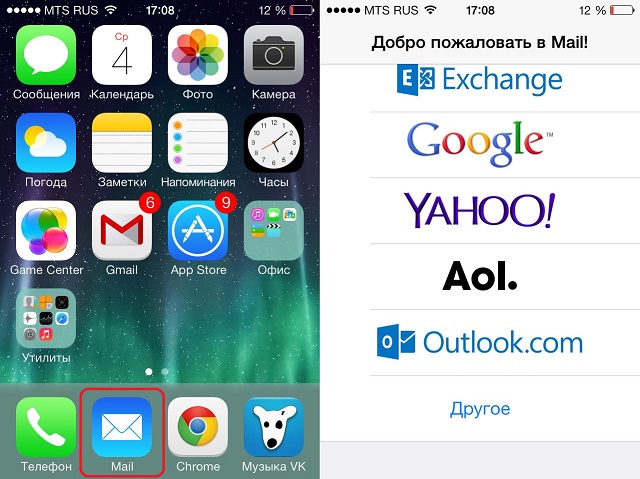
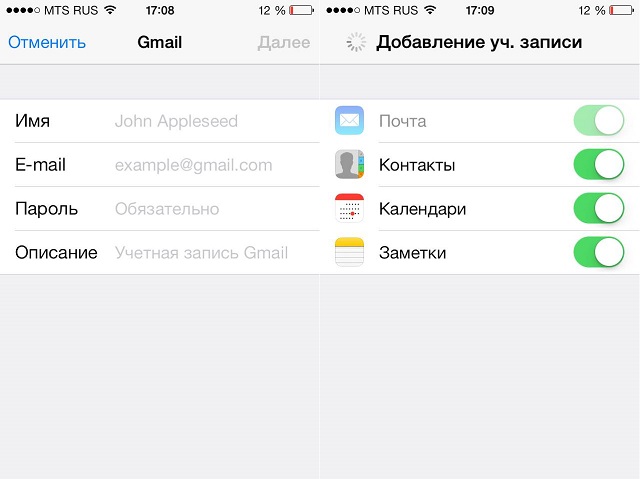

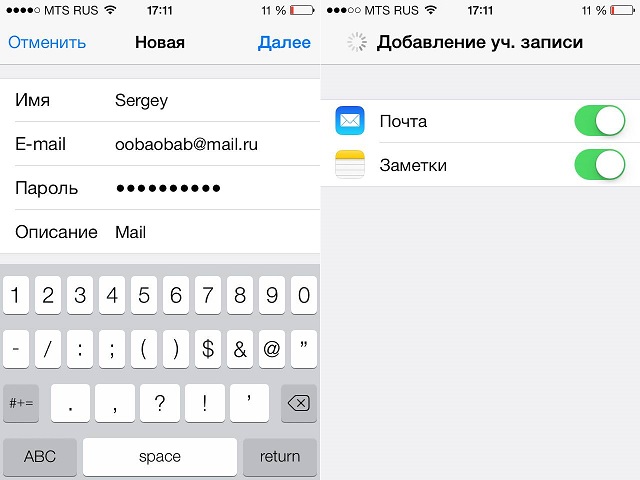

Оставить комментарий
Вы должны войти чтобы оставить комментарий.